Фоновая музыка (одна или несколько композиций, в зависимости от продолжительности альбома) добавляется в проект в форматах WMA, MP3, WAV. Можно регулировать ее громкость. Имеющаяся линейка кадров позволяет наглядно видеть общую длину проекта и кадр, на котором закончится вставленный фоновый аудиофайл. Если невозможно определиться с выбором соответствующего музыкального фрагмента самостоятельно, то стоит воспользоваться параметром Create Music (Создание музыки). В его задачу входит генерирование музыки разных жанров с возможностью выбора стиля, инструментов, различной тональности, ручного выбора темпа воспроизведения дорожки и интенсивности ее звучания.
Вариантов сохранения проекта несколько: для проигрывания на компьютере, на Portable Media Center, Pocket PC или Smartphone, с установленными Windows Media Player 10 Mobile. Можно также отправить историю по электронной почте.
Для каждого из вариантов уже есть предустановленные настройки качества выходного файла, сохраняемого в формате WMV. Для записи в другой формат имеется по два профайла для создания VCD и DVI).
Выбрав формат сохранения, нужно в последний раз нажать кнопку Next, запускающую процесс сохранения фотоистории. Его длительность зависит от количества фотографий, имеющихся эффектов, наличия фоновой музыки и типа выбранного профайла.
Создание панорамных снимков
Достигнув определенного уровня мастерства и научившись создавать красивые портреты и пейзажи, несомненно, нужно стремиться дальше. Многие фотолюбители нередко находили чрезвычайно красивый пейзаж, проникаясь непреодолимым желанием запечатлеть его. Естественно, при этом присутствует творческий подход. Однако человеческий глаз способен видеть гораздо больше, чем объектив фотоаппарата. В этом случае поможет панорамный метод съемки, способный запечатлеть максимально возможную часть того, что видит человек. Технически этот процесс состоит из сшивки однородных кадров, которые благодаря использованию специализированного программного обеспечения выдают (иногда не с первого и даже не со второго раза) желаемый результат.
Необходимые факторы, способные многократно облегчить процесс создания панорамных снимков, следующие.
□ Опытные фотографы могут рассказать о различных видах панорам, однако на практике большинство из них применяют горизонтальное панорамирование, поскольку человек гораздо лучше воспринимает изображение в горизонтальном виде.
□ Для получения качественной панорамы не требуется особенного оборудования, достаточно иметь камеру, свободное время и желательно штатив, поскольку секрет качественной съемки в большей степени заключается не в том, чем снимать, а как это делать.
□ Во избежание проблемы нестыковки кадров необходимо выбрать четкий параметр экспозиции для всей серии панорамных снимков. Желательно использовать для этих целей режим фиксирования экспозиции в камере.
□ Выбрав экспозицию, нужно зафиксировать баланс белого либо настроить его вручную, чтобы при смене угла съемки камера не пересчитала его в самый неподходящий момент.
Запомнив и применив эти советы в процессе панорамной съемки, вы получите отличный результат.
| Производитель | Тип | ОС | Язык | Размер, Мбайт | Домашняя страница |
|---|---|---|---|---|---|
| Easypano | sw | Windows 98/Me/2000/XP | англ. | 19,82 | www.easypano.com |
Утилита имеет солидный размер дистрибутива, однако проста в работе и интуитивно понятна. Создание панорамного изображения предполагает пошаговый режим работы (без мастера), включающий открытие исходных изображений, доводку необходимых параметров (резкость, изменение ориентации изображения и т.п.) и склейку снимков в панораму. Качество и способ (методы) создания изображений являются основным моментом при создании панорам с помощью описываемой утилиты.
Для создания сферических изображений, представляющих заготовки для панорам, понадобится не только хорошая цифровая камера, но и соответствующие линзы Fisheye Lens. Данный тип линз хорошо взаимодействует и с обычными, пленочными камерами, но при использовании цифровой техники отпадает необходимость промежуточного сканирования изображений при сохранении на винчестер. Линзы позволяют охватывать картинку в 180°, поэтому панорамный снимок потребует минимум двух или трех изображений.
Утилита позволяет открывать заготовки, состоящие из одного/двух/трех сферических кадров, либо производить импорт панорамных изображений с соотношением 2:1 для сферических панорам и 1:6 для кубических. Поддерживаются файлы в форматах BMP, PNG, JPEG, TGA, GIF.
Открытые файлы можно подкорректировать произвести автоматическую склейку изображения, создав сферическую или кубическую панораму. Если результат автоматической склейки не совсем устраивает, то ручная склейка исправит ситуацию.
Сохранение панорамного изображения возможно во всех поддерживаемых утилитой форматах, размер сохраняемого снимка определяется в соответствии с имеющимися профилями, ориентированными для разной целевой аудитории (веб-сайт, компакт-диск). При желании созданную панораму можно опубликовать в Интернете.
Для корректной работы программы требуется пакет Microsoft Java Virtual Machine, версия 1.4.1 которого также входит в дистрибутив и должна быть установлена, если пользователь не имеет таковой.
| Производитель | Тип | ОС | Язык | Размер, Мбайт | Домашняя страница |
|---|---|---|---|---|---|
| Pixtra Corp. | sw | Windows 98/Me/2000/XP | англ. | 6,073 | http://www.pixtra.com/products/Product.htm |
Программа отличается упрощенным интерфейсом, не отягощенным лишними пунктами меню, а также хорошим качеством склейки изображений. При загрузке сразу открывается новый проект (рис. 8.9), куда нужно добавить исходные снимки, причем их количество не ограничено.
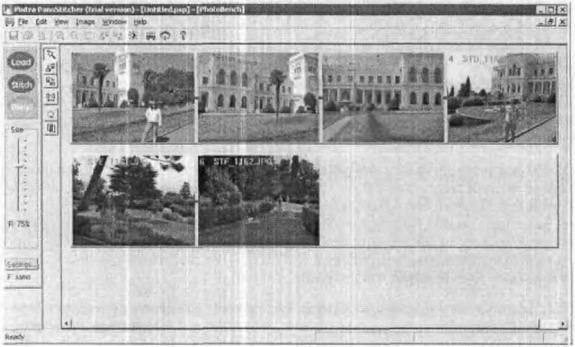
Рис. 8.9. Окно программы Pixtra PanoStitcher
Загрузившиеся рисунки представлены в одном окне, каждый из них можно подвергнуть различным преобразованиям: изменить ориентацию, яркость, контраст.
Программа обладает небольшим количеством дополнительно настраиваемых параметров, среди которых можно отметить поддержку определенных камер (список, к сожалению, очень мал), установку фокусного расстояния и тип склейки: автоматический или ручной.
После щелчка на кнопке Stitch (Склейка) программа начинает склейку изображений в одну панораму. Результат может показаться удручающим: места склейки отчетливо видны, чувствуется определенная недоработка. Для улучшения вида изображения предназначена кнопка Blend (Смешать).
Незарегистрированная версия добавит свой логотип на все изображение, однако результат от этого не изменится — все зависит от качества исходной съемки. Готовую панораму можно сохранить в форматах JPEG, TIF, MOV.
Дополнительные возможности программы: выделение нужной области из созданной панорамы и сохранение ее в отдельном файле, а также масштабирование панорамы.